Istnieje wiele powodów, dla których warto korzystać z VPN. Przychodzą na myśl bezpieczeństwo i prywatność, ale kiedy mówisz o urządzeniu do przesyłania strumieniowego, takim jak telewizor NVIDIA Shield, regionalne ograniczenia również są na górze. Nie zmieniasz się w pirata tylko dlatego, że jesteś na wakacjach.
Produkty użyte w tym przewodniku
- Najlepsze urządzenie do transmisji strumieniowej: Telewizor NVIDIA Shield (150 USD w Amazon)
Użyj aplikacji VPN
Wiele sieci VPN ma rozszerzenie dedykowana aplikacja na Androidai możesz je pobrać z Google Play. Dostępnych jest wiele z nich, w tym ExpressVPN, IPVanish, TunnelBearmiędzy innymi, a nawet jeśli nie możesz go znaleźć w Sklepie Play Shield, ładowanie boczne jest łatwe.
- Zainstaluj Aplikacja VPN ze sklepu Google Play.
-
Otworzyć aplikacja i postępuj zgodnie z instrukcjami.
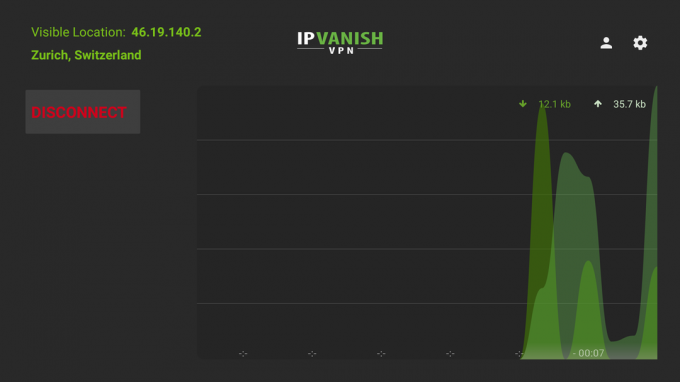 Źródło: Android Central
Źródło: Android Central
Po zalogowaniu się Twój telewizor Shield może korzystać z VPN tak, jak każde inne urządzenie z Androidem. Jeśli Twoja sieć VPN nie ma aplikacji na Androida, nadal możesz skonfigurować ustawienia za pomocą Aplikacja OpenVPN dla Android.
- zainstalować OpenVPN z Google Play.
-
Odwiedzić strona internetowa Twojego dostawcy VPN i pobierz Profil i certyfikat OpenVPN. Musisz to zrobić na innym komputerze i przenieść je, jeśli nie zainstalowałeś przeglądarki internetowej w swoim Shield TV.
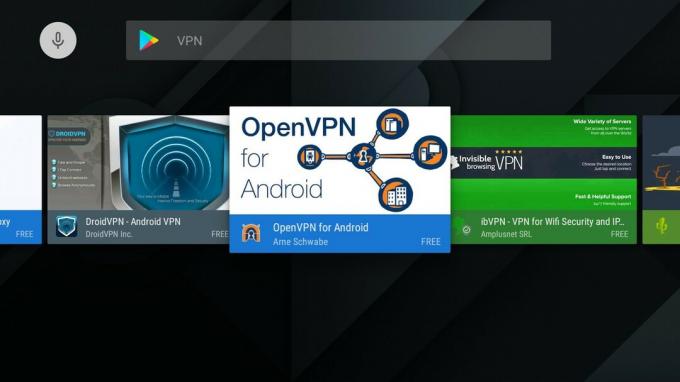
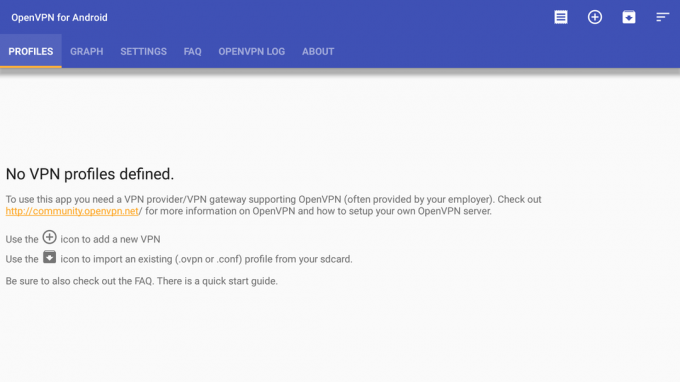
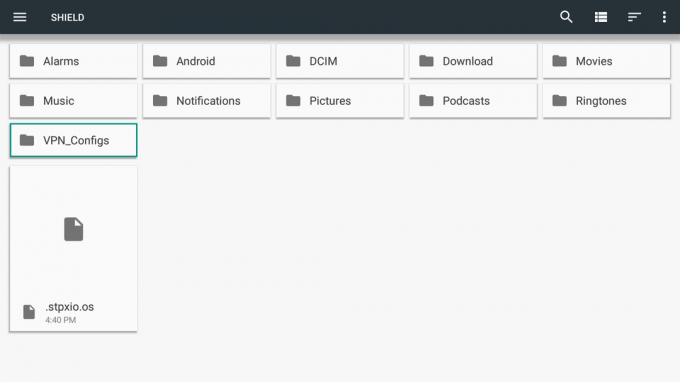 Źródło: Android Central
Źródło: Android Central - Przenieś pobrany profil i certyfikat OpenVPN folder w pamięci twojego Shield TV. Będziesz ich później szukać, więc pamiętaj, gdzie je umieściłeś.
- Otworzyć Aplikacja OpenVPN i zignoruj ostrzeżenie, które mówi, że nie zdefiniowano żadnych profili VPN, ponieważ zamierzamy je teraz zdefiniować.
- Kliknij Ikona, która wygląda jak ramka ze strzałką skierowaną w dół aby otworzyć przeglądarkę plików aplikacji OpenVPN.
-
Znaleźć Profil OpenVPN pobrałeś i wybierzesz go.
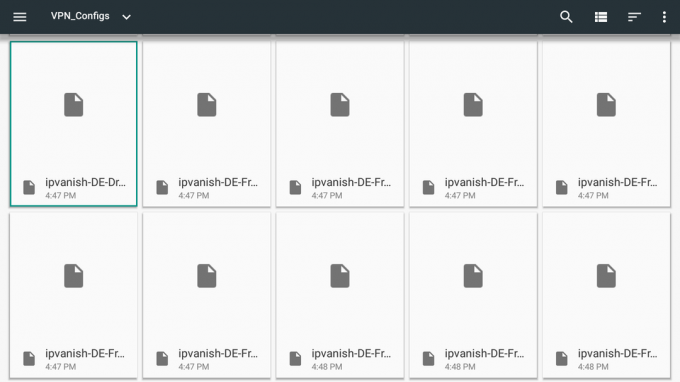
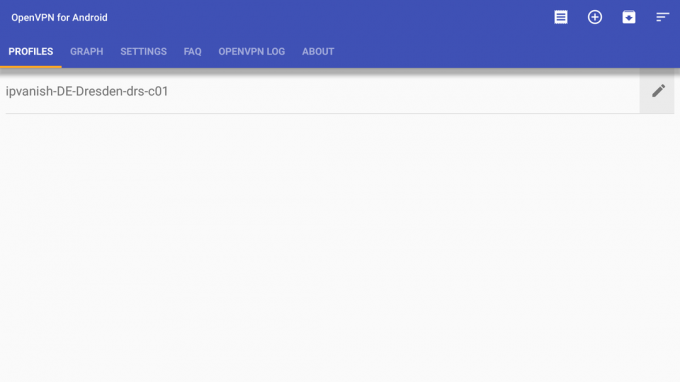
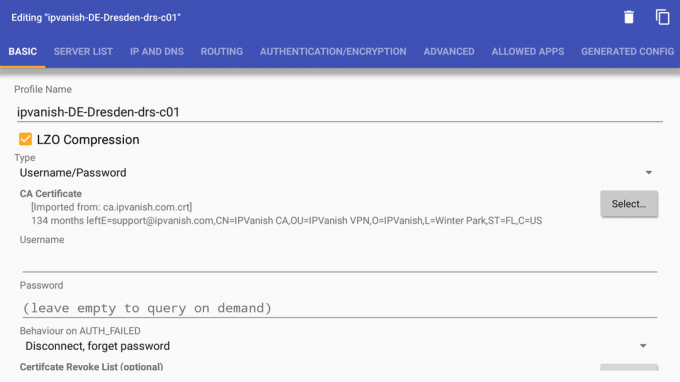 Źródło: Android Central
Źródło: Android Central - Proces importu rozpocznie się, ale zakończy się komunikatem i błędem, ponieważ nie ma certyfikatu. Nadal możesz kontynuować.
- Kliknij ikona ołówka po prawej stronie nowo zaimportowanego profilu OpenVPN.
- W oknie, które zostanie otwarte, kliknij plik Wybierz i wybierz certyfikat pobrałeś z wyświetlonej przeglądarki plików.
- Wprowadź swój Nazwa Użytkownika i hasło. Możesz zignorować pozostałe pola, chyba że Twoja firma VPN wyraźnie mówi, że musisz je wypełnić. Prawdopodobnie nie będziesz musiał.
-
Jeśli chcesz skorzystać z VPN, otwórz plik zakładka listy serwerów w aplikacji OpenVPN i wybierz serwer, który właśnie wprowadziłeś.
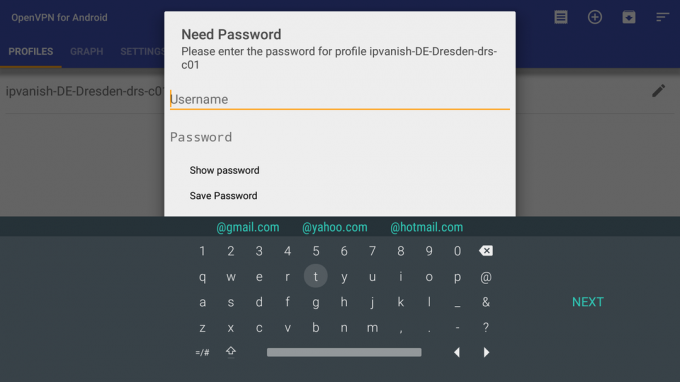
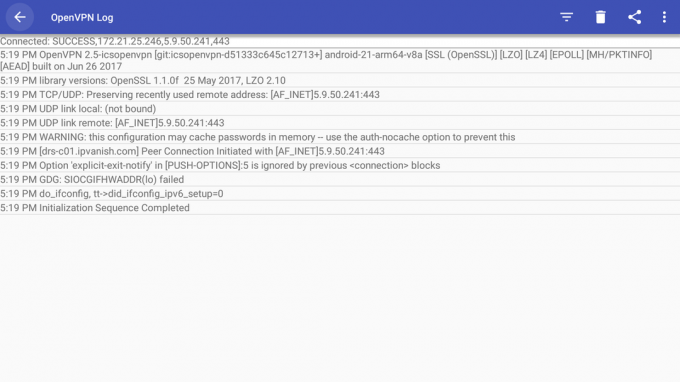
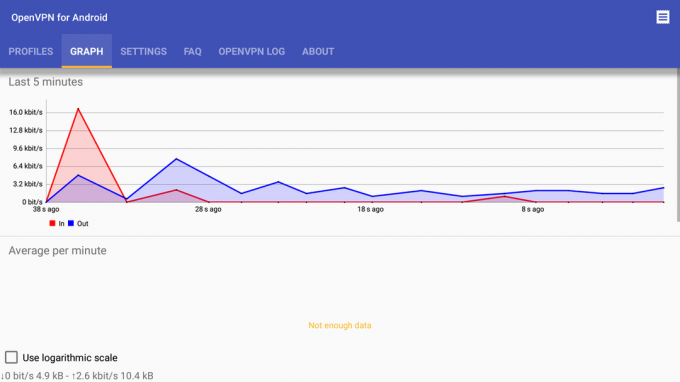 Źródło: Android Central
Źródło: Android Central
Jak każdy inny komputer
Uwielbiamy telewizor Shield. jest potężny do gier i wideo 4K HDR, NVIDIA aktualizuje ją o wszystkie najnowsze rzeczy dla Androida a także aplikacje i gry firmy NVIDIA, i jest to bez wątpienia najlepszy dekoder, jaki można kupić, ponieważ nie jest przykuty do iTunes ani App Store. Jednak w gruncie rzeczy jest to po prostu komputer, jak każdy inny komputer.
Oznacza to używanie go przez plik VPNlub instalowanie aplikacji pobranych z innego miejsca niż aplikacja Sklep Play, a nawet importowanie własnych certyfikatów zaufania jest proste i działa zgodnie z oczekiwaniami. To sprawia, że jeszcze bardziej kochamy telewizor Shield.
